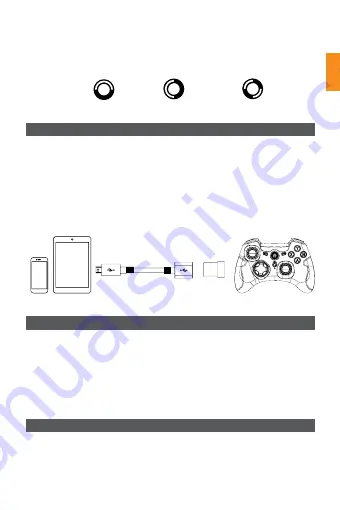
Режими та індикатори:
1. Режим за замовчуванням - Xinput, при якому світяться LED1 + LED2.
2. Для переходу в режим Dinput утримуйте кнопку «Home» протягом 6 секунд,
після чого загоряться LED1 + LED3.
3. Для переходу у цифровий режим натисніть кнопку «Home», при цьому
загоряться LED1 + LED4. При цьому режимі клавіша напряму та лівий джойстик
змінюють положення функцій.
1. Вставте приймач в OTG кабель.
2. Підключіть OTG кабель до телефону / планшета.
3. LED-світлодіод контролера погасне.
4. Двічі натисніть кнопку HOME, після чого 4-канальні світлодіодні індикатори
почнуть блимати.
5. При успішному з’єднанні світитимуться індикатори LED3+LED4.
Примітка:
1. Мобільний телефон або планшет повинні підтримувати функцію OTG і
мати можливість підключення кабелю OTG.
2. Поточна версія Android не підтримує функцію вібрації контролера.
3. При іншій ОС для переключення режиму натисніть та утримуйте кнопку HOME
протягом 6 секунд.
Примітка:
За замовчуванням встановлений режим Xinput. Контролер з функці
-
єю пам`яті зберігає налаштування від моменту останнього використання.
XINPUT
DINPUT
(Аналоговий режим)
DINPUT
(Цифровий режим )
OTG кабель
Приймач
Налаштування підключення мобільного телефону / планшета
Усунення несправностей
Гарантійні зобов’язання
Гарантійний термін обчислюється з дня покупки товару у авторизованого
Продавця Canyon. За дату покупки приймається дата, зазначена на Вашому
товарному чеку або ж на транспортній накладній. Протягом гарантійного
періоду ремонт, заміна або повернення коштів за покупку проводиться на
розсуд Canyon.
Геймпад не працює
» Перевірте USB-з’єднання.
» Спробуйте підключити приставку до іншого USB-порту.
» Перезавантажте комп’ютер / консоль.
» Геймпад працює належним чином при підключенні до повноцінного USB-
порту. Якщо ви використовуєте USB-хаб, то він має бути підключений до
власного джерела живлення.
Розрив з’єднання під час гри
» Перевірте, чи встановлена у вас остання версія програмного забезпечення.
При оновленні системи, будь ласка, завантажуйте нашу останню версію на
сайті.
UA


































